Shaxda tusmada
Waxaad ka shaqaynaysaa hawl ama kaliya baadhaysaa kombayutarkaga. Si lama filaan ah, PC-gaagu wuu barafoobay. Haddii kombuyuutarku si kale u caafimaad qabo, waxaa jirta fursad Windows 10 waa dembiilaha.
Tani qasab maaha inay dhacdo. Waxaad hubin kartaa haddii ay jiraan arrimo kale oo dhibaya Windows. Si kastaba ha ahaatee, haddii ay dhacdo, maqaalkani wuxuu u gudbi doonaa dhowr siyaabood oo lagu xalliyo arrinta.
> 2>Calaamadaha/Arrinta Guudmarka
Shilalka, barafaynta random, iyo qalabka kulaylka badan ayaa ah dhowr arrimood oo awood u leh natiijada ka soo cusboonaatay kombuyutarkaaga iyo kii u dambeeyay Windows 10.
>Waxaa intaa dheer, ka dib markii dhawaan Windows 10 update, shilalka ayaa noqday kuwa soo noqnoqda. Kahor intaadan la kulmin baraf kale oo niyad jab leh, isku day hagaajinta soo socota si aad u xalliso arinta.> 3> Hagaajinta aasaasiga ah: Hardware> Waxa ugu fudud ee la sameeyo waa inaad hubiso in dhammaan qalabkaagu si fiican u socdo, gaar ahaan Haddii aad tahay qof isticmaala qalab badan (jiirarka, kiiboodhka, USB-yada, iwm). Haddii kombayutarkaagu aad u kululaado ama qaybahaagu ay duq yihiin, waxa fiican inaad ku bilawdo hubinta qalabkaaga>Tallaabo 1: Ka saar jiirkaaga, kiiboodhkaga, sameecadaha, iyo qalabka kale ee ku xidhan kaaga PC.
Tallaabada 2: Dib u bilow kombayutarkaga oo hubi in barafku wali arintu tahey
Hagaajinta aasaasiga ah: Software
>Hadii qalabku aanu ahayn arrinta, waxaa jirta fursad qaar ka mid ah software-ka dhinac saddexaad uu yahay dembiilaha. Si aad meesha uga saarto suurtagalnimadan, uninstall software cusub oo laga yaabo inay noqotokeenaya arrin.>Tallaabo 1: Ka fur kontoroolka ka fur daaqadaha raadinta
 >Tallaabada 2:Dooro Uninstall a Program hoosta Barnaamijyada.
>Tallaabada 2:Dooro Uninstall a Program hoosta Barnaamijyada.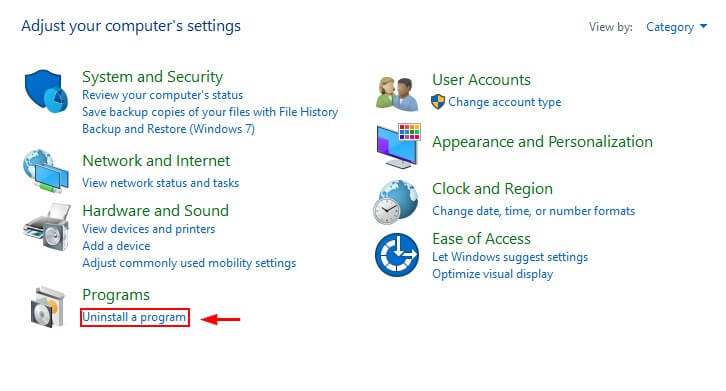
Tallaabada 3: Ku kala sooc liiska barnaamijyada taariikhda la rakibay. Kadib hel barnaamijyada aad rabto in aad uninstall ka saarto, ku dhufo midig iyaga oo guji uninstall.
> > Ka hubi Malware> PC-ga cudurka qaba waxa kale oo uu sababi karaa in kombuyutarkaagu uu yaraado ama uu qaboojiyo. . Si aad u hubiso in kombuyutarkaagu aanu cudurka qabin, waxaad samayn kartaa barnaamij ka hortag ah si aad u hubiso malware-ka. Waxaa jira fursado badan oo la heli karo. Waxaa laga yaabaa in kombuyuutarku uu leeyahay mid ku dhex jira, laakiin haddii uu dhacay ama aanu si fiican u shaqayn, waxaad ka eegi kartaa qaar ka mid ah software-ka antimalware-ka ee dhinac saddexaad.Windows 10 waxa ay la socotaa hab u gaar ah Firewall iyo antivirus oo loo yaqaan Windows Defender. . Waxaad samayn kartaa iskaan degdeg ah ama iskaan buuxa adoo furaya Windows Defender ka bacdina gujinaya Windows Security iyo iskaanka degdega ah/full scan.> Disable your Antivirus>Dhammaan software-ka antivirus looma wada sinneen. Meel culaysyo aan loo baahnayn ku dul saaran kombayutarkaga oo sababa shilal soo noqnoqda. McAfee, oo horay loogu sii rakibay kombiyuutaro badan, ayaa caan ku ah tan. Waxaad ka joojin kartaa antivirus-kaaga bilawga iyada oo loo marayo maareeyaha hawsha si aad u aragto in tani ay kaa caawinayso ka hortagga Windows 10 inuu qaboojiyo.
> Ka hubi Malware> PC-ga cudurka qaba waxa kale oo uu sababi karaa in kombuyutarkaagu uu yaraado ama uu qaboojiyo. . Si aad u hubiso in kombuyutarkaagu aanu cudurka qabin, waxaad samayn kartaa barnaamij ka hortag ah si aad u hubiso malware-ka. Waxaa jira fursado badan oo la heli karo. Waxaa laga yaabaa in kombuyuutarku uu leeyahay mid ku dhex jira, laakiin haddii uu dhacay ama aanu si fiican u shaqayn, waxaad ka eegi kartaa qaar ka mid ah software-ka antimalware-ka ee dhinac saddexaad.Windows 10 waxa ay la socotaa hab u gaar ah Firewall iyo antivirus oo loo yaqaan Windows Defender. . Waxaad samayn kartaa iskaan degdeg ah ama iskaan buuxa adoo furaya Windows Defender ka bacdina gujinaya Windows Security iyo iskaanka degdega ah/full scan.> Disable your Antivirus>Dhammaan software-ka antivirus looma wada sinneen. Meel culaysyo aan loo baahnayn ku dul saaran kombayutarkaga oo sababa shilal soo noqnoqda. McAfee, oo horay loogu sii rakibay kombiyuutaro badan, ayaa caan ku ah tan. Waxaad ka joojin kartaa antivirus-kaaga bilawga iyada oo loo marayo maareeyaha hawsha si aad u aragto in tani ay kaa caawinayso ka hortagga Windows 10 inuu qaboojiyo. Tallaabada 1 : Ka fur Maareeyaha Hawsha iyada oo loo marayo barta raadinta Windows.<1  > Tallaabada 2: Tag bilowga, ka dib hel antivirus kaaga oo gabit.
> Tallaabada 2: Tag bilowga, ka dib hel antivirus kaaga oo gabit.
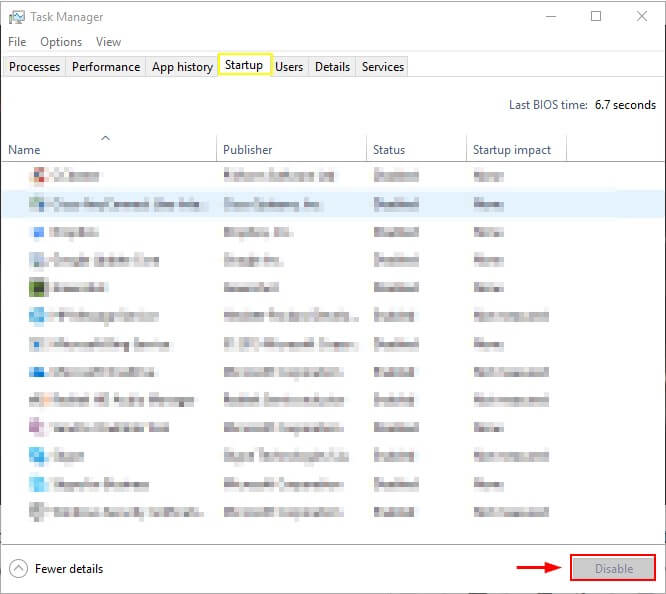 >
>Ka xoree meel bannaan Kombuyuutarkaaga
> Kumbuyuutarkaaga dhibaato ayuu kala kulmi karaa socodsiinta haddi Hard Drive-kaagu buuxo. Tirtir faylasha dheeraadka ah oo ka saar barnaamijyada aadan u baahnayn.>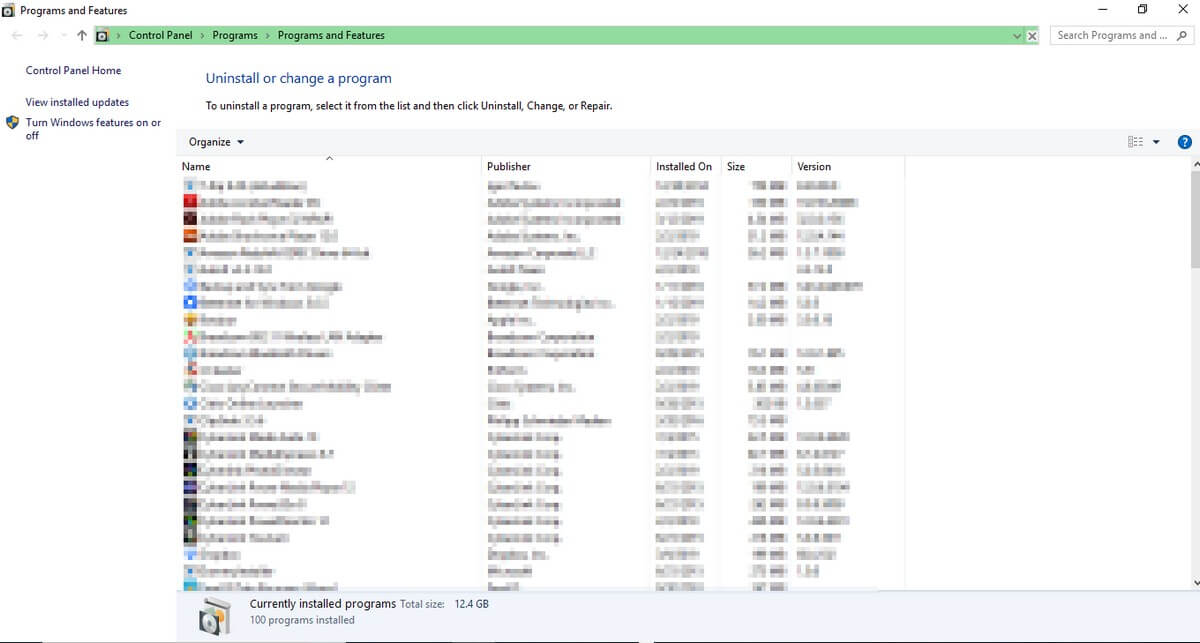 >
>Waxaad inta badan ka heli kartaa faylal dheeri ah galka Soodejinta ama xitaa hoosta Control Panel
 > Waxaad sidoo kale isticmaali kartaa barnaamijka nadiifiyaha PC sida CleanMyPC kaas oo si toos ah uga saaraya nidaamka qashinka iyo faylasha nuqul ka mid ah.3> Advanced Fixes> 10 Hubi in nooca Windows-kaagu uu cusub yahay. Nooca da'da ah ayaa laga yaabaa inuu leeyahay cillado wuxuuna saameyn xun ku yeelan karaa waxqabadka PC-gaaga.
> Waxaad sidoo kale isticmaali kartaa barnaamijka nadiifiyaha PC sida CleanMyPC kaas oo si toos ah uga saaraya nidaamka qashinka iyo faylasha nuqul ka mid ah.3> Advanced Fixes> 10 Hubi in nooca Windows-kaagu uu cusub yahay. Nooca da'da ah ayaa laga yaabaa inuu leeyahay cillado wuxuuna saameyn xun ku yeelan karaa waxqabadka PC-gaaga.>Tallaabada 1: Ka hel qaybta "Check for Updates" ee Settings dhexda daaqadaha raadinta.
> 16>Tallaabada 2 : Hubi wixii ku soo kordha. Ku rakib marka aad hesho wax cusub
 >
>2. Netsh Winsock reset
> Xalka kale ee suurtogalka ah waa inaad isku daydo inaad dib u dejiso adabtarada shabakadaada si aad u aragto inay tani ku caawin doonto.> Tallaabada 1:Ka fur "Command Prompt" ee ka socda bar raadinta Windows. >> Tallaabada 2:Samee amarka, “netsh winsock reset” .
>> Tallaabada 2:Samee amarka, “netsh winsock reset” .
Tallaabada 3: Dib u bilaabo kombayutarkaga
> 3. Cusbooneysii Darawaladaada> sidoo kale waxay sababaan arrimo. Caadiyan, Daaqadaha ayaa iskii u daryeela cusboonaysiinta darawalada. Waad cusbooneysiin kartaa dhammaan darawallada hal mar adiga oo socodsiinaya Cusboonaysiinta Windows (sida kor lagu sharaxay); si kastaba ha ahaatee, si aad u cusboonaysiiso darawalka gaarka ah, raac habkaHoos.Tallaabada 1: Ka fur maamulaha aaladaha barta raadinta Windows.
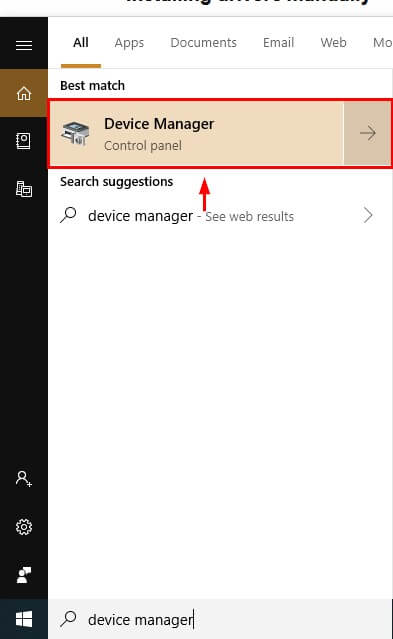 > Tallaabo 2:Dooro darawalka aad rabto Cusbooneysii, midigta ku dhufo, oo guji Update Driver. Dabadeed dhagsii "ka raadi software cusub oo darawalka ah" oo dhame habka aad u cusboonaysiinayso darawalka.
> Tallaabo 2:Dooro darawalka aad rabto Cusbooneysii, midigta ku dhufo, oo guji Update Driver. Dabadeed dhagsii "ka raadi software cusub oo darawalka ah" oo dhame habka aad u cusboonaysiinayso darawalka.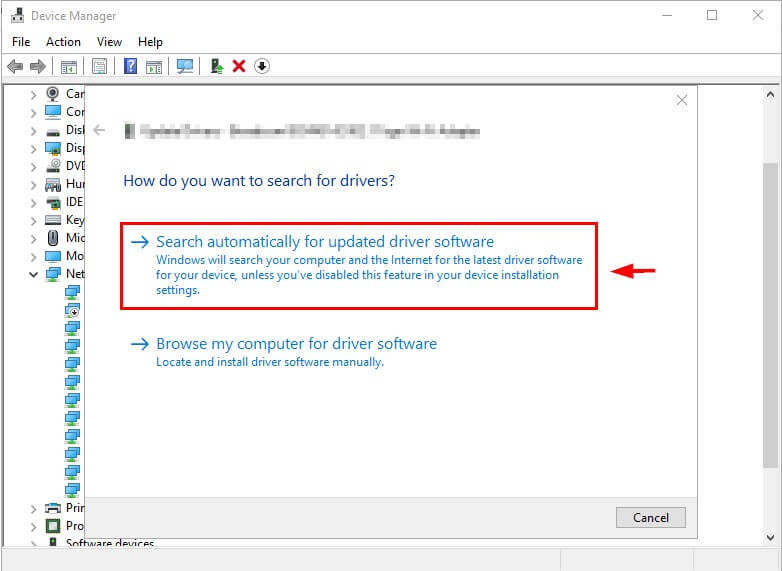
4. Cusbooneysii BIOS
BIOS wuxuu ku yimaadaa horay loogu sii rakibay kombayutarkaaga wuxuuna kaa caawinayaa runtime. hawlaha iyo sidoo kale booting. Uma baahnid inaad cusboonaysiiso inta badan. Si kastaba ha ahaatee, tani waa xalka suurtagalka ah haddii wax kasta oo kale aysan shaqeynin.
Tallaabada 1: Aqoonso alaabtaada. Haddii aad dhistay PC adiga kuu gaar ah, waxaad ka cusbooneysiin kartaa BIOS-kaaga soo saaraha Motherboard-ka. Waxaad tagi kartaa boggooda internetka, waxaad ka heli kartaa cusbooneysiin cusub BIOS, oo ku rakib. Sidoo kale, haddii aad isticmaalayso kombuyuutar aad soo iibsatay, waxaad ka heli kartaa nambarkaaga alaabta adiga oo aadaya System Information kana soo baxay bar raadinta Windows.
 >>>>Tallaabo 2:Tag website-ka soo saaraha kombuyutarkaga iyo hoosta Taageerada Macmiilka oo raadi BIOS. Soo deji nuqulkii ugu dambeeyay>
>>>>Tallaabo 2:Tag website-ka soo saaraha kombuyutarkaga iyo hoosta Taageerada Macmiilka oo raadi BIOS. Soo deji nuqulkii ugu dambeeyay> >Marka aad dhammayso, dib u bilow kombayutarka
>Marka aad dhammayso, dib u bilow kombayutarkaWixii musuqmaasuq ah ee ka jira Windows oo laga yaabo inuu qaboojinayo Amarka "sfc/scannow" oo ku dhufo geli. Sawirku wuxuu qaadan doonaa wakhti wuxuuna iftiiminayaa nidaamka6. Si dhammaystiran u tirtir oo dib u rakib Windows
Haddii hababkan midkoodna shaqaynayn, waxaad dooran kartaa inaad gebi ahaanba tirtirto PC-gaaga oo aad dib u rakibto Windows.
Marka hore, iska hubi inaad kaydiso faylashaada, ka dibna Windows 10 diyaar u ah inaad ka rakibto flash drive (ama saxanka rakibaadda, haddii aad haysatid disk). Haddii aadan haysan nooca bootable ee daaqadaha, waxaad baran kartaa laba hab oo loo sameeyo mid halkan.
Download and Install Windows 10 >
Raac tillaabooyinka Mareegta Microsoft si aad u soo dejiso qalabka Windows Media Creation oo aad u soo dejiso Windows-ka USB-ga sida diskka Windows. Marka aad haysato rakibaha Windows si badbaado leh ugu kaydsan USB-gaaga, waxaad sii wadan kartaa tillaabooyinka hoose.
Kabtarka Hard Drive-kaaga: Isticmaalka Windows 10 >
Tallaabada 1: Raadi "Backup settings" ee sanduuqa raadinta Windows, dabadeed fur.
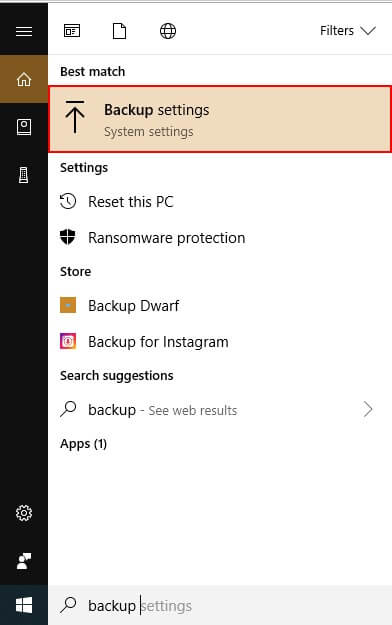
Tallaabada 2: Dooro Options More Taariikhda Faylka kadib doorashada Drive.

Keydi Hard Drive kaaga: Isticmaalka Minitool
Soo deji oo deji Minitool Partition Wizard Free. Nooca bilaashka ah ayaa ku filan hawshan.
Tallaabada 1: Fur Wizard Partition Minitool. Dooro Copy Disk wizard ka dib markaad doorato System Disk-ga
>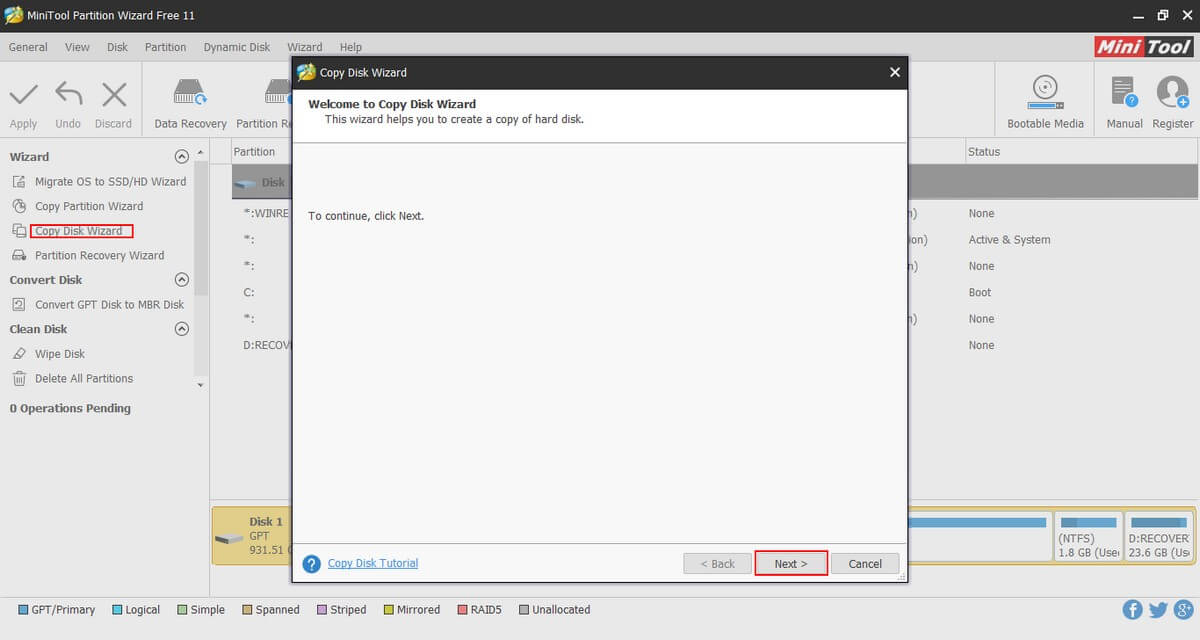
Tallaabada 2: Dooro disk-ga aad rabto inaad nuqul ka sameyso iyo midka aad rabto inaad ku qorto (Hard Disk). Ogsoonow in tani ay tirtiri doonto faylasha jira diskka aad ku jirtowax ku qora. Raac habka intiisa kale oo dhagsii Codso.

Soo Celinta Windows 10: Isticmaalka Windows 10
Tallaabada 1: Ku qor Backup gudaha Windows 10 bar raadinta.
>Tallaabada 2: Dejinta kaydinta hoosteeda dooro Soo Celinta Faylashakaydka hadda jira. Raac tillaabooyinka oo dhagsii Start Backup.>
Dib u rakib Windows 10: Isticmaalka Minitool
Marka aad tirtirto diskkaaga, waad awoodaa. dib u rakib Windows.
Tallaabada 1: Ku xidh qalabka USB-ga ee Windows 10 rakibaha ku jira PC-gaaga dooro meel lagu rakibo Windows. Dooro booska aan la qoondayn markaad samaynayso rakibaad nadiif ah Windows 10.
Gabagabo
A gaabis ah ama barafaysan Windows 10 had iyo jeer waa arrin dhib badan in la haysto. Nasiib wanaag, haddii Windows uu yahay dembiilaha, waxaad haysataa fursado aad ku xalliso arrinta. Waxaan rajeynayaa inaad awood u yeelatay inaad hagaajiso dhibaatadaada qaboojinta Windows 10. Sida had iyo jeer, fadlan faallo ka bixi khibradaada xallinta arrinta hoose.

